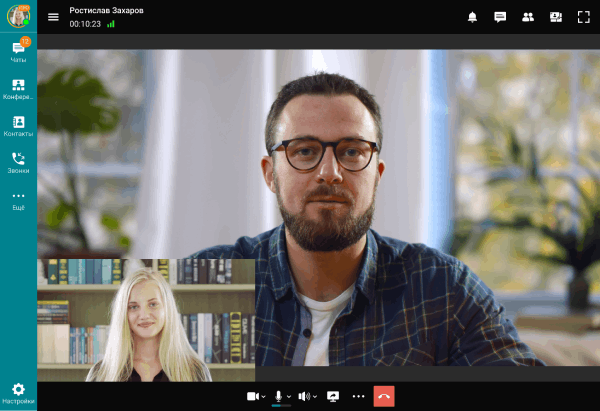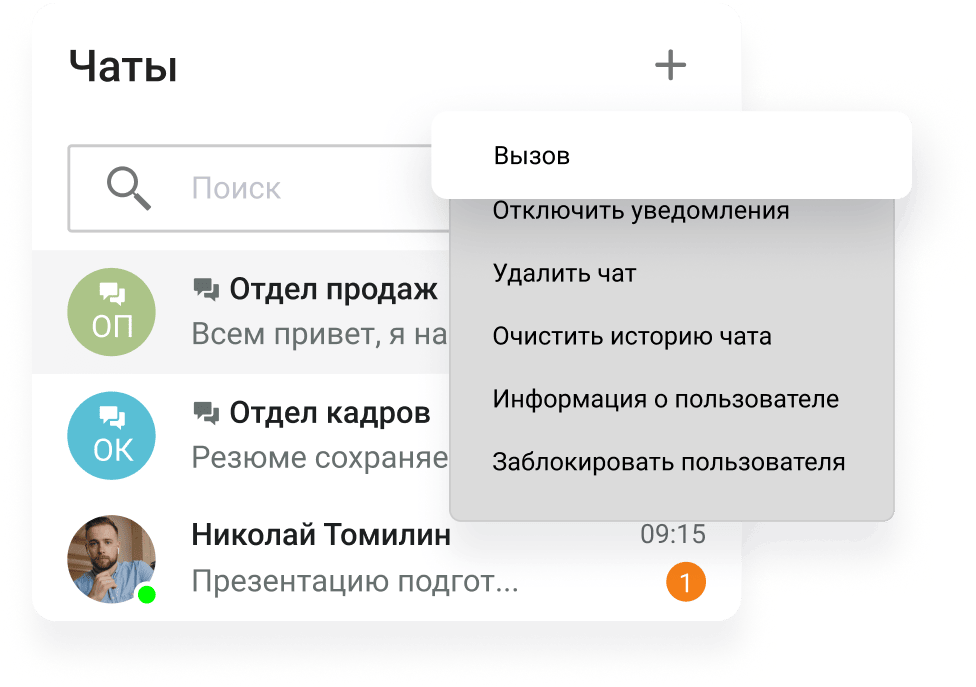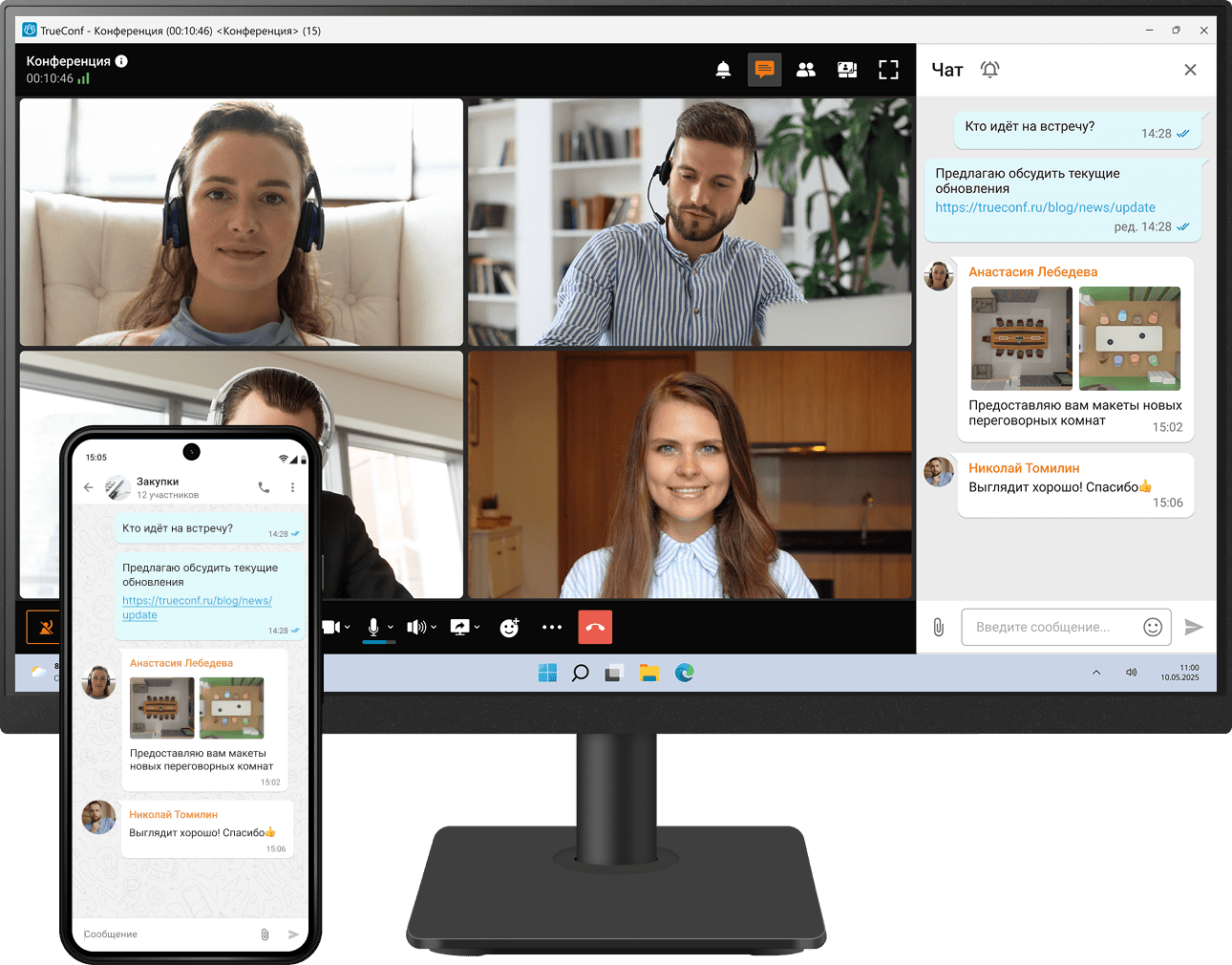Видеовызовы высокой чёткости делают виртуальные встречи максимально приближенными к реальным. Рассмотрите эмоции вашего собеседника через экран: мимика, жесты, полноценный визуальный контакт — ничто не останется незамеченным.
Личные и групповые чаты как с привязкой к конференциям, так и за их пределами, удобная адресная книга, статусы присутствия и общее файловое хранилище в защищённом корпоративном мессенджере.
Возможность проводить видеовстречи в изолированной сети без подключения к интернету (внутри корпоративной сети или в частном облаке), с применением шифрования данных и полным управлением над всеми коммуникациями. Собственный защищенный протокол, 256-битное кодирование медиапотоков и безопасное файловое хранилище.
Видеовстречи для всех популярных ОС
Оставайтесь на связи в любое время и в любом месте! TrueConf предоставляет бесплатные клиентские приложения для Windows, macOS, Linux, Android, iOS и для связи через браузер. Звоните коллегам и близкими из любой точки мира.
Попробуйте безопасную ВКС-платформу Труконф!
Для присоединения к видеовстрече TrueConf, выполните следующие шаги:
• Получите приглашение на встречу от организатора, которое должно содержать ссылку на видеовстречу и, возможно, идентификатор конференции (ID) и пароль.
• Убедитесь, что на вашем устройстве установлено необходимое программное обеспечение TrueConf. Если нет, загрузите и установите приложение TrueConf соответствующей версии для вашей операционной системы с официального сайта или приложение для мобильных устройств из App Store или Google Play.
• Запустите приложение TrueConf и войдите в систему, если это необходимо. Если у вас нет аккаунта, вы можете присоединиться к встрече как гость, следуя инструкциям на экране.
• Если у вас есть ссылка на встречу, просто кликните по ней, и приложение автоматически подключит вас к видеовстрече.
• Установите и запустите программное обеспечение Труконф на вашем компьютере или мобильном устройстве. Для этого скачайте и установите последнюю версию приложения с официального сайта Труконф или из соответствующего магазина приложений для вашего устройства.
• Зарегистрируйтесь и войдите в свой аккаунт Труконф.
• В пользовательском интерфейсе нажмите кнопку Конференция Заполните информацию о встрече, включая её название, планируемую дату и время, а также настройки конфиденциальности и доступа, если это необходимо. Вы также можете выбрать, хотите ли вы разрешить участникам присоединяться до начала конференции и будет ли конференция записываться.
• При желании добавьте участников, введя их адреса электронной почты или выбрав их из списка контактов, если таковой имеется.
• После того как все настройки будут выполнены, нажмите кнопку "Начать"
• После создания встречи участники получат приглашения по электронной почте или через систему уведомлений Труконф с инструкциями о том, как присоединиться к видеовстрече.
• Техническая проверка: Перед встречей проверьте интернет-соединение, камеру, микрофон и динамики/наушники.
• Проверка программного обеспечения: Установите и обновите программное обеспечение для видеоконференций и ознакомьтесь с его функциями.
• Предварительная коммуникация: Заранее распределите среди участников всю необходимую информацию, включая приглашения, руководства по присоединению к встрече и соответствующие документы.
• Запись: При необходимости сделайте запись встречи для последующего анализа и обзора.
• Отчетность: По завершении встречи вышлите участникам протокол собрания, включая четкие указания по следующим шагам